Wix 호텔 by HotelRunner: 객실 유형 생성하기
3 분
페이지 메뉴
- 객실 유형 생성하기
- 자주 묻는 질문
중요!
이 도움말은 최신 버전의 Wix 호텔 by HotelRunner를 참조합니다. 이전 버전의 Wix 호텔에 대한 정보는 여기를 클릭하세요.
사이트 대시보드에서 제공하는 다양한 객실 유형을 생성 및 편집하세요가 더 많은 예약을 유치할 수 있도록 다양한 객실 유형의 이미지를 추가할 수 있습니다. 객실 유형의 정보는 언제든지 업데이트할 수 있습니다.
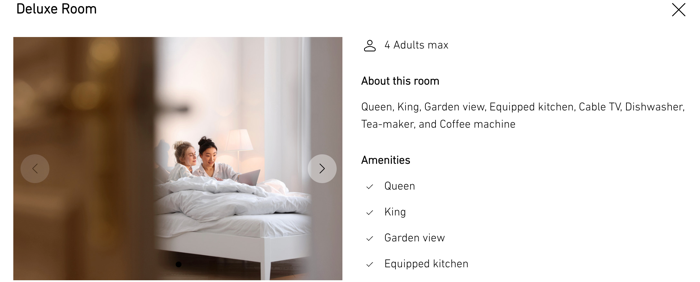
객실 유형 생성하기
객실 유형을 생성해 사용 가능한 옵션을 표시합니다. 각 객실의 이름, 수용 인원, 가격, 편의 시설을 설정해 게스트가 필요에 가장 적합한 옵션을 선택할 수 있도록 하세요.
객실 유형을 생성하려면:
- Room Types로 이동합니다.
- + Create Room Type을 클릭합니다.
- Kind of room 드롭다운에서 해당 객실 유형을 선택한 후 다음을 클릭합니다.
도움말: 목록에 속성 유형이 표시되지 않는 경우, 서비스와 가장 유사한 옵션을 선택하세요. 다음으로, Display name 입력란에 원하는 이름을 입력할 수 있습니다.- Display name: 고객이 사이트에서 예약 가능한 객실 검색 시 고객에게 표시되는 객실 이름을 입력합니다.
- Adult capacity: 객실이 수용할 수 있는 성인의 수를 입력합니다.
- Total capacity: 어린이를 포함해 객실이 수용할 수 있는 총 인원 수를 입력합니다.
- Number of rooms: 해당 숙박시설에서 제공하는 객실 유형의 수를 입력합니다.
- Revenue Account: 드롭다운에서 Accommodation을 선택합니다(필요한 경우 추후 업데이트할 수 있습니다.).
중요!
전체 숙박시설 또는 유닛의 객실 유형을 생성하는 경우(예: 별장, 코티지, 캠프장), Number of rooms 입력란에 총 숙박 시설 또는 유닛 수를 입력합니다. 예를 들어 가격과 수용 인원이 같은 빌라 2개를 제공하는 경우 2를 입력합니다.
- Next를 클릭합니다.
- 기본 가격 정보를 입력합니다.
- Base Price (per night): 최대 가장 비싼 요금까지 입력하는 것이 좋습니다.
- Set base price for what occupancy?: 드롭다운에서 기본 가격이 적용되는 적절한 게스트 수를 선택합니다. 표시되는 옵션은 위 단계에서 입력한 세부 정보에 따라 다릅니다.
- Set pricing for different occupancy: 사용 가능한 옵션을 사용해 요금을 설정합니다.
- Percentage: % 비율
 아이콘을 클릭합니다. % 비율 단위로 가격을 인상할지 아니면 인하할지 여부를 선택합니다.
아이콘을 클릭합니다. % 비율 단위로 가격을 인상할지 아니면 인하할지 여부를 선택합니다. - Fixed amount: 고정 금액
 아이콘을 클릭합니다. 고정 금액으로 가격을 인상할지 아니면 인하할지 여부를 선택합니다.
아이콘을 클릭합니다. 고정 금액으로 가격을 인상할지 아니면 인하할지 여부를 선택합니다.
- Percentage: % 비율
- Next를 클릭합니다.
- 해당 객실 유형에서 제공하는 편의시설 옆 체크 상자를 클릭합니다(예: 침대 유형, 객실 특징, 가전 제품 등). 그런 다음 Next를 클릭합니다.
- Add photo
 아이콘을 클릭해 해당 객실 사진을 업로드합니다.
아이콘을 클릭해 해당 객실 사진을 업로드합니다.
참고: 최대 이미지 크기는 2MB입니다. - Complete Setup을 클릭합니다.
- (선택사항) Room size, Number of bedrooms, Number of bathrooms, Bed types와 같은 객실에 대한 물리적 정보를 입력합니다.
- (선택사항) Room description을 추가하고 사용 가능한 옵션을 사용해 텍스트 서식을 지정합니다.
참고: 설명을 생성하지 않을 경우, 객실 편의 시설이 자동으로 표시됩니다. - 준비가 되면 상단의 Save를 클릭합니다.
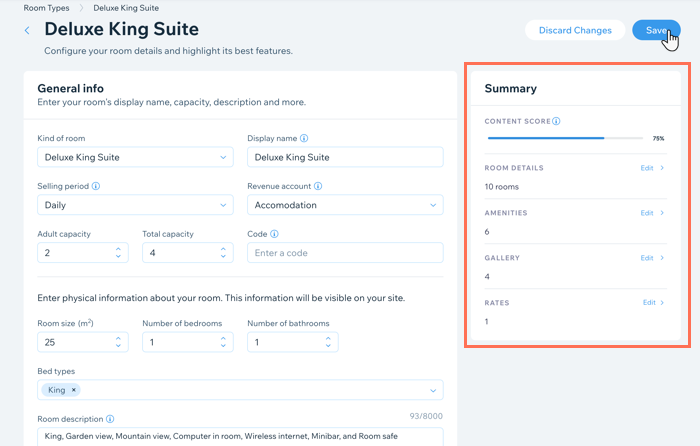
자주 묻는 질문
아래를 클릭해 객실 유형 설정에 대한 일반적인 질문에 대한 답변을 확인하세요.
수용 인원과 요금이 다른 여러 빌라를 별도의 숙소로 관리할 수 있나요?
객실 유형을 편집할 수 있나요?
'객실' 대신 내 숙소 유형과 일치하도록 제품 텍스트를 사용자 지정할 수 있나요?

